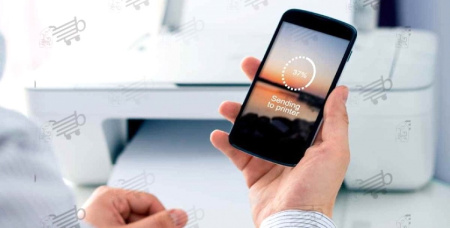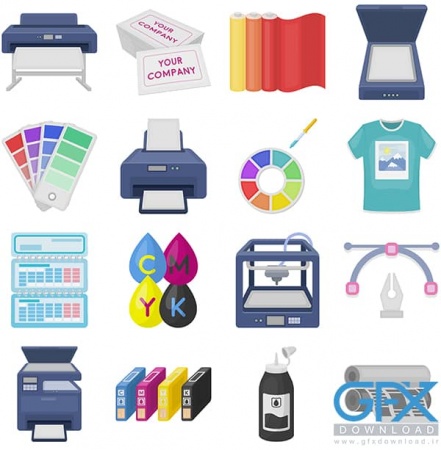چگونه موبایل خود را به پرینتر متصل کنید و به راحتی چاپ کنید؟
پرینتر یکی از دستگاههای کاربردی است که تصویر مورد نظر شما را چاپ میکند. این دستگاه که به آن چاپگر نیز میگویند و جزو لوازم جانبی کامپیوتر محسوب میشود، دارای انواع مختلفی است و در خانهها، ادارات و سازمانها و... کاربرد بسیاری دارد. امروزه پرینترها نیز با پیشرفت روزافزون تکنولوژی، آپدیت شدهاند و امکانات بیشتری به کاربر ارائه میدهند. در همین راستا اتصال موبایل به پرینتر نیز ممکن شده است و شما میتوانید به راحتی گوشی خود را به آن از طریق کابل و یا Wi-Fi متصل کنید و تصاویر یا متون مورد نظرتان را چاپ کنید. اما چگونه؟ با ما همراه باشید؛ فروشگاه اینترنتی بروزکالا در ادامه نحوۀ اتصال این دو را به شما عزیزان توضیح خواهد داد.
پرینت گرفتن با گوشی iOS امکانپذیر است یا اندروید؟
بگذارید از همین ابتدا خیالتان را راحت کنیم که فرقی نمیکند سیستم عامل گوشی شما iOS باشد و یا اندروید. زیرا اتصال موبایل به پرینتر با هر دو نوع امکانپذیر است و برای هر دو نوع برنامههایی طراحی و عرضه شدهاند. امروزه بسیاری از افراد برای انجام کارهای خود از تلفن همراه استفاده میکنند زیرا هم سریع کار میکند و هم در دسترس است و کار با آن نیز راحت است. به همین منظور میخواهیم گام به گام پیش برویم و متوجه چگونگی اتصال این دو دستگاه به یکدیگر شویم.
راهنمای اتصال موبایل به پرینتر
برنامههای بسیاری برای اتصال گوشی به چاپگر وجود دارند. گاهی شرکت سازندۀ چاپگر نیز برنامۀ مخصوص خود را به کاربران ارائه میدهد تا از آن استفاده کنند. اگر گوشی شما اندرویدی است، احتمالاً در آن برنامۀ Google Cloud Print وجود دارد اما اگر این برنامه در موبایل شما موجود نیست، میتوانید آن را دانلود کنید. حالا زمان اتصال به پرینتر از طریق شبکه اینترنت مشترک با تلفن همراه است. این موضوع را نیز در نظر بگیرید که چاپگرهای قدیمی قابلیت اتصال به این نرمافزار را ندارند در حالی که انواع ماشینهای اداری مدرن و با کیفیت جدید این امکان را برای شما فراهم خواهند کرد.
در مرحلۀ اول پرینتر را روشن کرده و با باز کردن مرورگر کروم وارد حساب کاربری یا همان اکانت خود شوید. سپس در تنظیمات یعنی Setting، گزینۀ Printing to add a printer را انتخاب کنید. در این مرحله نوبت باز کردن نرمافزار Google Cloud Print رسیده است. در گوشۀ سمت راست روی سه نقطه، ضربه بزنید و گزینۀ چاپ را انتخاب نمایید. اینگونه میتوانید فایل مورد نظرتان را به راحتی چاپ کنید.
اتصال موبایل به پرینتر از راههای دیگر
سیستم عامل اندروید به شما این امکان را میدهد که به جز استفاده از برنامۀ Google Cloud Print، از طرق دیگری نیز به چاپگر متصل شوید. برنامه PrinterShare نیز به شما این امکان را خواهد داد. با این نرمافزار میتوانید فایلهای مد نظر خود را به چاپگر منتقل کنید و دیگر زحمت انتقال آنها به کامپیوتر را نکشید. اگر پرینتر شما بیسیم است، این برنامه را نصب کنید و بعد از پیدا کردن دستگاه خود در آن، به راحتی عملیات چاپ را انجام دهید. اما اگر دستگاه عادی یعنی سیمدار باشد، چه؟
از روشن بودن وای فای و چاپگر مطمئن شوید. برنامه PrinterShare را در کامپیوتر خود نصب کرده و اجرا نمایید. حالا باید نام پرینتر خود را پیدا کنید تا بین این دستگاه و موبایل اندرویدی شما ارتباط برقرار شود. زمان نصب این نرمافزار روی گوشی است. پس از نصب میتوانید فایل مورد نظر خود را به راحتی چاپ کنید. از هر روشی که استفاده میکنید، فراموش نکنید که بهتر است از جوهر پرینتر مناسب و با کیفیتی بهره برید.
اتصال آیفون به چاپگر
شما با برنامهای به نام AirPrint میتوانید به راحتی به چاپ فایلهای مورد نظرتان با آیفون و یا آیپد بپردازید. اول بررسی کنید که چاپگر شما با این نرمافزار سازگاری داشته باشد. پس از اینکه از اتصال هر دو دستگاه به یک وای فای مشترک مطمئن شدید، فایلی که قصد چاپ آن را دارید را انتخاب نمایید. پس از برگزیدن گزینه Share و سپس Print، نام چاپگر خود را در لیست انتخاب کنید و با انتخاب Print به آن اجازه دهید تا کار خود را آغاز کند.
نحوۀ اتصال گوشی به پرینتر با کابل OTG
این اتصال سادهترین و راحتترین نوع ارتباط موبایل و چاپگر است. شما در این روش فقط به یک کابل OTG نیاز دارید تا دو دستگاه را به صورت مستقیم به یکدیگر وصل کنید. در این روش نیز به کامپیوتر احتیاجی نخواهید داشت. با استفاده از کابل OTG سرعت انجام عملیات چاپ نیز بسیار بالا خواهد بود. البته لازم به ذکر است که در این طریق نیز باید حتماً نرمافزار PrintShare را در گوشی خود دانلود و آن را نصب نمایید. در این مرحله نوبت به استفاده از کلید جستجو در موبایل میرسد. Pringting را جستجو و پیدا کنید. حالا در صفحهای که پیش روی شما قرار دارد، میتوانید تمام پرینترهای نصب شده را مشاهده نمایید. اکنون باید PrintShare را فعال نمایید. اینگونه این برنامه چاپگر پیش فرض تلفن همراه شما خواهد بود. حالا کابل را به دستگاهها متصل کنید و عملیات چاپ را انجام دهید.
به فروشگاه اینترنتی بروزکالا مراجعه نمایید و از انواع موبایل، پرینتر و بسیاری از تجهیزات کامپیوتری و لوازم مورد نیاز خود در خانه و اداره دیدن فرمایید. شما عزیزان این امکان را خواهید داشت که قبل از انتخاب محصول مورد نظرتان با کارشناسان این مجموعه مشاوره داشته باشید تا با اطلاعات بیشتر و انتخاب آگاهانه، خرید خود را انجام دهید و از مزایای خرید از بروزکالا نیز بهرهمند شوید. برای برقراری تماس با فروشگاه اینترنتی بروزکالا، به آدرس www.berozkala.com مراجعه کنید و یا با شماره تلفن 87700781 تماس بگیرید.
به فروشگاه اینترنتی بروزکالا مراجعه نمایید و از انواع موبایل، پرینتر و بسیاری از تجهیزات کامپیوتری و لوازم مورد نیاز خود در خانه و اداره دیدن فرمایید. شما عزیزان این امکان را خواهید داشت که قبل از انتخاب محصول مورد نظرتان با کارشناسان این مجموعه مشاوره داشته باشید تا با اطلاعات بیشتر و انتخاب آگاهانه، خرید خود را انجام دهید و از مزایای خرید از بروزکالا نیز بهرهمند شوید. برای برقراری تماس با فروشگاه اینترنتی بروزکالا، به آدرس www.berozkala.com مراجعه کنید و یا با شماره تلفن 87700781 تماس بگیرید.